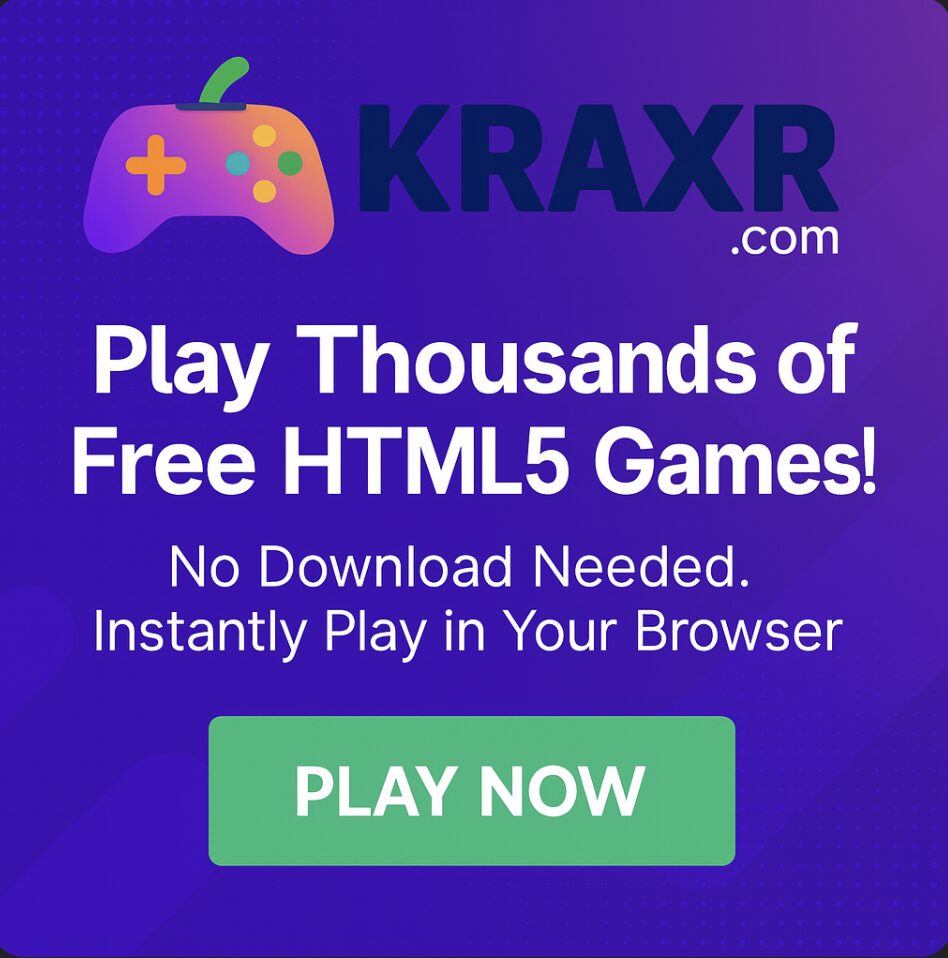Mise à jour Windows 10 bloquée: Windows 10 est venu avec beaucoup de fonctionnalités avec quelques bugs. Et le bogue le plus courant est le processus Windows Update. Les mises à jour de Windows 10 sont bloquées au milieu et vous n’avez alors aucune idée de ce qui se passe à l’arrière de l’écran de votre ordinateur. Ce problème est survenu lorsque les développeurs Windows 10 ont décidé d’activer l’installation automatique des mises à jour par défaut. Parfois, ils s’installent assez rapidement et facilement, mais parfois, ils prennent énormément de temps et restent bloqués au milieu du processus de mise à jour.
Vous recevez généralement ces messages d’erreur lorsque vous êtes sur le point de rester bloqué dans le processus de mise à jour:
Préparation à la configuration de Windows. Ne pas éteindre votre ordinateur.
Configuration des mises à jour Windows X% complétées Ne mettez pas votre ordinateur hors tension.
Veuillez ne pas éteindre ou débrancher votre machine. Installation de la mise à jour X de X…
Travailler sur les mises à jour, X% terminées Ne mettez pas votre ordinateur hors tension.
Gardez votre PC allumé jusqu’à ce que cela soit fait Installation de la mise à jour X of X…
Préparer Windows N’éteignez pas votre ordinateur.
Pourquoi Windows 10 Update bloquée au milieu et comment y remédier
Il y a probablement des centaines de raisons pour l’erreur possible dans une mise à jour Windows. La plupart du temps, ces erreurs sont dues à des conflits de matériel et de logiciel avec le processus de mise à jour ou à une erreur de sommeil provoquée par la mise à jour de Windows.
Et dans de rares cas, le problème est dû au fait que Microsoft n’a pas compilé correctement le package de mise à jour.
Vous pouvez prendre quelques mesures pour remédier à ce problème.
Comment vérifier que Windows 10 Update est bloqué
Oui, cela semble ridicule, mais les mises à jour de Windows sont énormes et prennent beaucoup de temps. Alors, attendez au moins deux à trois heures avant de tirer toute conclusion.
Recherche et résolution des problèmes bloqués dans la mise à jour de Windows 10
- Appuyez simultanément sur les touches Ctrl-Alt-Suppr et vérifiez si vous pouvez revenir à l’écran de votre bureau Windows. Vous serez redirigé vers l’écran de connexion Windows après avoir appuyé sur les combinaisons de touches.
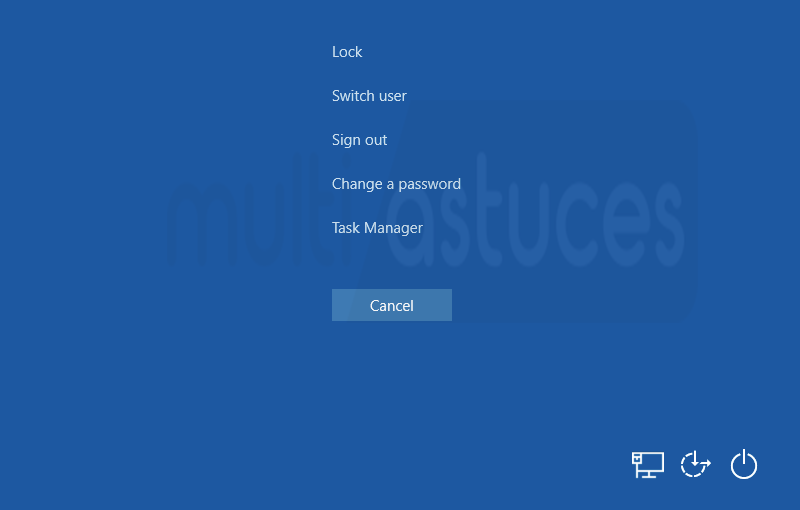
Mise à jour Windows 10 bloquée - Smash ce bouton Redémarrer! Parfois, c’est la meilleure option pour se débarrasser de tout problème lié à Windows. Après avoir appuyé sur le bouton de redémarrage, priez pour un démarrage réussi. Si ce n’est pas le cas, passez à la troisième étape.

Mise à jour Windows 10 bloquée - Remarque: si le bouton de redémarrage ne vous aide pas, essayez d’appuyer sur le bouton d’alimentation pendant 3 à 4 secondes pour éteindre le PC. Puis rallumez-le. Si vous utilisez un ordinateur portable ou une tablette, vous pouvez alors retirer la batterie et la brancher.

Mise à jour Windows 10 bloquée
- Remarque: si le bouton de redémarrage ne vous aide pas, essayez d’appuyer sur le bouton d’alimentation pendant 3 à 4 secondes pour éteindre le PC. Puis rallumez-le. Si vous utilisez un ordinateur portable ou une tablette, vous pouvez alors retirer la batterie et la brancher.
- Essayez de démarrer Windows en mode sans échec. Un mode sans échec est un outil spécial dans Windows (il apparaît lorsque vous redémarrez un ordinateur Windows après un arrêt infructueux) qui ne charge qu’un ensemble minimal de pilotes et de services nécessaires au bon fonctionnement de Windows. Si certains pilotes tiers étaient à l’origine du blocage des mises à jour, cela aiderait sûrement.

Mise à jour Windows 10 bloquée - Si la méthode ci-dessus n’a pas résolu votre problème, vous pouvez annuler toutes les modifications en revenant à un point de restauration avant d’installer les mises à jour. Vous pouvez accéder à l’assistant de restauration du système à partir d’options de démarrage avancées si votre mise à jour de Windows 10 est bloquée. Cependant, cette option n’est pas disponible pour les anciens utilisateurs. Si votre mise à jour de Windows 10 est bloquée au milieu, vous pouvez choisir les options de récupération à partir du menu de démarrage lui-même.

Mise à jour Windows 10 bloquée - Test de votre mémoire ou de votre RAM pour détecter des pertes raisonnables, ce qui pourrait poser problème pour le processus de mise à jour à geler
- Mettez à jour vos paramètres BIOS pour les erreurs possibles. Parfois, les mises à jour Windows sont directement liées au matériel et les paramètres de votre BIOS peuvent empêcher leur implémentation.

Mise à jour Windows 10 bloquée - Si rien ne vous aide, installez simplement une nouvelle copie de Windows sur votre PC. Avec une nouvelle installation de Windows, aucun pilote ou logiciel tiers ne sera en conflit avec le processus de mise à jour.
Conclusion
C’est tout ce que vous avez à faire si, au cas où votre mise à jour de Windows 10 serait bloquée. Nous espérons que vous avez appris quelques nouvelles choses sur le processus de mise à jour de Windows. Si tel est le cas, partagez cet article et faites-le savoir à vos amis s’ils font face à de tels problèmes.
Content